如何使用CAD進行圖塊內(nèi)圖形顏色的修改
在使用CAD完成繪圖工作的過程中,我們有時需要對圖層的顏色進行修改。一般情況下可以采用直接選中的方法,但是對于在0圖層創(chuàng)建的圖塊,無法通過選擇并修改紅色圖層來改變圖塊內(nèi)圖形的顏色。那么遇到這種情況我們應該怎么辦呢,下面就讓小編帶著大家一起來看看吧。
步驟如下:
在圖塊中,顏色具有特定的繼承關(guān)系。
1. 當顏色設(shè)置為隨層(Bylayer)時,圖塊內(nèi)的圖形與所在圖層的顏色保持一致。如果圖形原始層位于0層,則圖塊插入后,圖形的顏色會隨著圖塊所插入的圖層發(fā)生變化;否則,圖塊內(nèi)的圖形顏色不受影響。修改圖塊顏色不會改變圖塊內(nèi)的圖形顏色。
2. 當顏色設(shè)置為隨塊(Byblock)時,圖塊內(nèi)的圖形顏色與圖塊本身的顏色一致。修改圖塊顏色會導致圖塊內(nèi)的圖形顏色相應改變。
3. 當顏色設(shè)置為紅、藍、綠等特定顏色時,圖塊內(nèi)的圖形將始終保持該顏色,無論對圖層或圖塊顏色進行何種修改,都不會改變圖塊內(nèi)的圖形顏色。
4. 為了幫助大家更好地理解,請參考下圖。
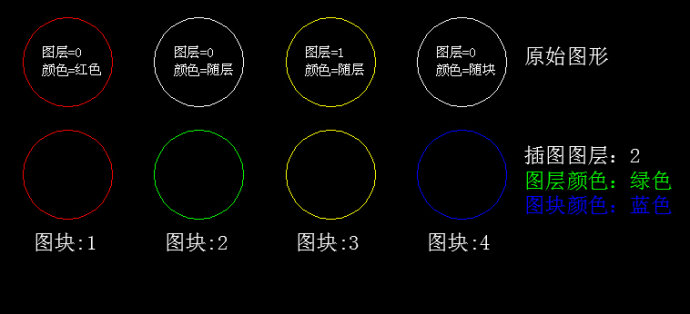
以上就是本篇文章的全部內(nèi)容了,感謝您的閱讀。更多資訊請關(guān)注中望CAD官方公眾號。
推薦閱讀:CAD制圖
推薦閱讀:CAD
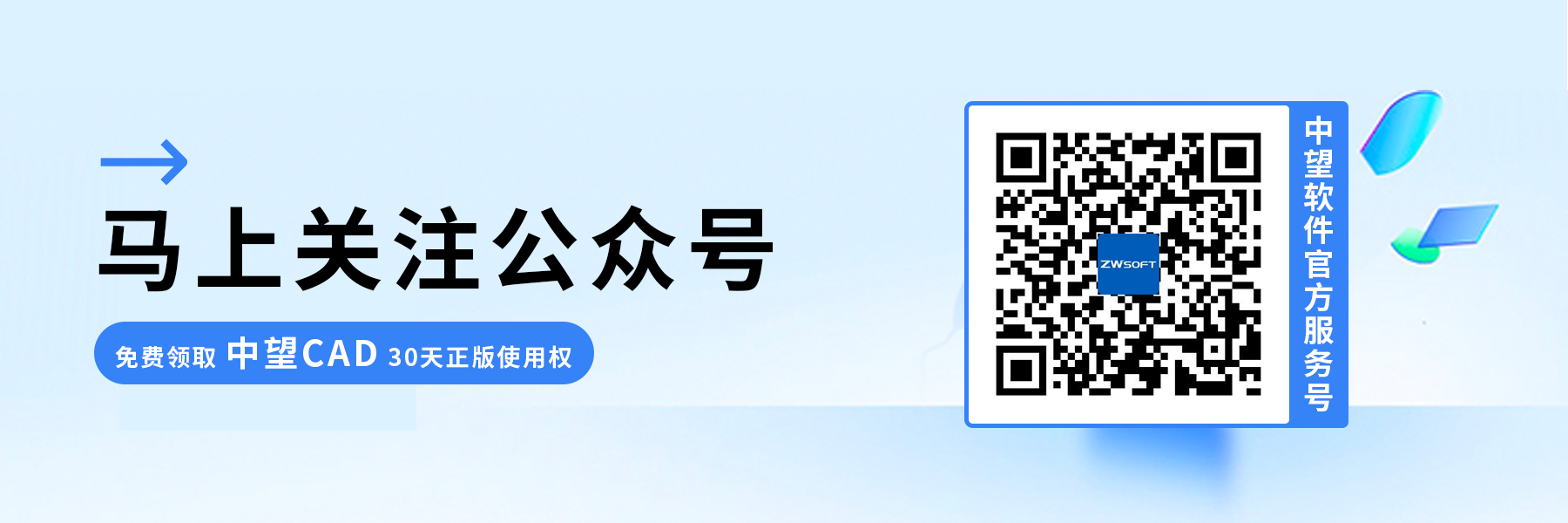
·中望CAx一體化技術(shù)研討會:助力四川工業(yè),加速數(shù)字化轉(zhuǎn)型2024-09-20
·中望與江蘇省院達成戰(zhàn)略合作:以國產(chǎn)化方案助力建筑設(shè)計行業(yè)數(shù)字化升級2024-09-20
·中望在寧波舉辦CAx一體化技術(shù)研討會,助推浙江工業(yè)可持續(xù)創(chuàng)新2024-08-23
·聚焦區(qū)域發(fā)展獨特性,中望CAx一體化技術(shù)為貴州智能制造提供新動力2024-08-23
·ZWorld2024中望全球生態(tài)大會即將啟幕,誠邀您共襄盛舉2024-08-21
·定檔6.27!中望2024年度產(chǎn)品發(fā)布會將在廣州舉行,誠邀預約觀看直播2024-06-17
·中望軟件“出海”20年:代表中國工軟征戰(zhàn)世界2024-04-30
·2024中望教育渠道合作伙伴大會成功舉辦,開啟工軟人才培養(yǎng)新征程2024-03-29
·玩趣3D:如何應用中望3D,快速設(shè)計基站天線傳動螺桿?2022-02-10
·趣玩3D:使用中望3D設(shè)計車頂帳篷,為戶外休閑增添新裝備2021-11-25
·現(xiàn)代與歷史的碰撞:阿根廷學生應用中望3D,技術(shù)重現(xiàn)達·芬奇“飛碟”坦克原型2021-09-26
·我的珠寶人生:西班牙設(shè)計師用中望3D設(shè)計華美珠寶2021-09-26
·9個小妙招,切換至中望CAD竟可以如此順暢快速 2021-09-06
·原來插頭是這樣設(shè)計的,看完你學會了嗎?2021-09-06
·玩趣3D:如何巧用中望3D 2022新功能,設(shè)計專屬相機?2021-08-10
·如何使用中望3D 2022的CAM方案加工塑膠模具2021-06-24
·CAD設(shè)置圓角半徑、圓角多組對象及隱藏操作2023-04-13
·CAD中如何將Excel工作表復制粘貼為CAD表格并設(shè)置數(shù)據(jù)關(guān)聯(lián)2024-08-20
·CAD無法打開【許可證管理】界面進行授權(quán)操作怎么辦?2023-12-29
·CAD中如何修改弧長?2022-05-23
·CAD中如何創(chuàng)建帶屬性的符號2017-10-25
·CAD初學者教程:機械制圖技巧2020-05-27
·CAD中縮放功能的應用2021-02-24
·CAD怎么將墻體全部填充顏色2016-03-10








